
Turinys:
- Prekės
- 1 žingsnis: naudokite dėklas klasėje
- 2 žingsnis: Surinkite savo plokštę
- 3 žingsnis: išdėstykite savo plakatų lentą
- 4 žingsnis: Padarykite didesnius prisilietimo taškus
- 5 veiksmas: kodo keitimas
- 6 veiksmas: įkelkite kodą
- 7 veiksmas: failų įkėlimas į SD kortelę
- 8 žingsnis: išbandykite dalykus
- 9 žingsnis: pamokų planai
- 10 žingsnis: paskutinės mintys
- Autorius John Day [email protected].
- Public 2024-01-30 10:45.
- Paskutinį kartą keistas 2025-06-01 06:09.

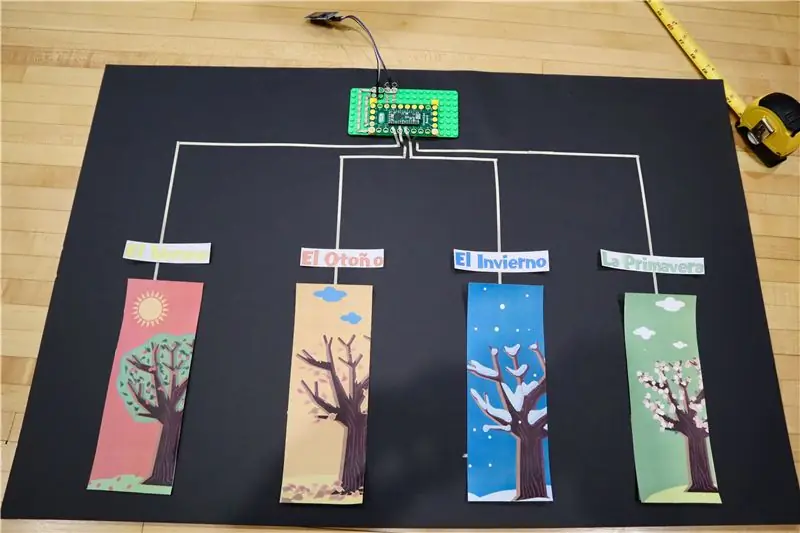

Kaip buvę mokytojai, mes visada laukiame patrauklios klasės veiklos. Neseniai sukūrėme didelę interaktyvią „Sound FX“sieną, kuri, mūsų manymu, puikiai tiktų klasėje… kol supratome, kad daugumoje klasių nėra milžiniškos tuščios sienos. Tada apsisukome ir sukūrėme darbalaukio versiją, kuri galiausiai buvo nuostabi studentų sąveikai.
Iš esmės projektas yra „lietimui paleisti muzikos failo“projektas. Pačiame pagrindiniame lygmenyje tai paprasta priemonė mokytis žodyno ar užsienio kalbos. Išplėsta tai tampa puikia mokinių kūrimo priemone, nes vaikai sukuria savo garso failus ir grafiką!
Šiame vadove mes parodysime jums, kaip mes sukūrėme šį projektą, pavyzdinę pamoką, kurią mes sukūrėme, ir keletą pamokų planų, skirtų įvairių tipų klasėms. Šis projektas yra pakankamai paprastas, todėl jį gali atlikti bet kuris mokytojas ir yra tinkamas amžiui tiek mažiems, tiek seniems vaikams.
Jei jums patinka šis projektas ir norite daugiau sužinoti, ką mes darome, patikrinkite mus „Instagram“, „Twitter“, „Facebook“ar „YouTube“!
Prekės
„Brown Dog Gadgets“iš tikrųjų parduoda dalis ir komplektus, tačiau jums jokiu būdu nereikia pirkti iš mūsų, kad įgyvendintumėte šį projektą. Nors pirkimas iš mūsų padeda mums toliau kurti nuostabius projektus ir mokytojų išteklius.
Elektronikos dalys:
„Crazy Circuits“išradimų taryba
„Crazy Circuits“varžtų gnybtai x 2
MP3 atkūrimo modulis (šis sąrašas veikia, mes nustatėme, kad aplink „Amazon“yra keletas blogų modulių.)
„Micro SD“kortelė (mažesnė ir pigi) ir adapteris/ skaitytuvas
Kabelis nuo vyro iki moters
1/8 colio laidi nailono laidžioji juostelė
USB kabelis
Galimi garsiakalbiai (kuriuos tikriausiai turite aplink savo namus arba tiesiog nusipirkite juos arba netgi galite naudoti ausines, jei norite)
Amatų reikmenys
LEGO pagrindo plokštė
LEGO lėkštės
Plakatų lenta/ putų lenta/ kartonas
Lipnus Velcro arba kiti klijai
Neprivaloma:
Kompiuteris su įmontuotu mikrofonu garsui įrašyti
1 žingsnis: naudokite dėklas klasėje

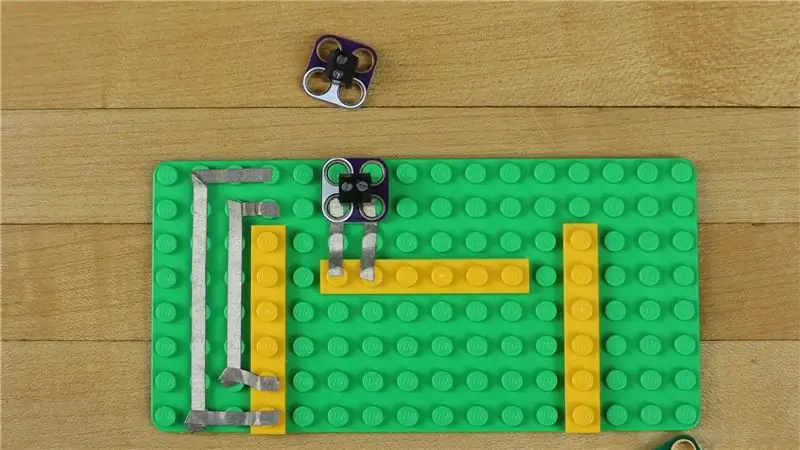
Šis projektas yra labai modulinis. Jis gali valdyti nuo 1 iki 9 skirtingų įėjimų/ garso išėjimų. Kadangi mes naudojame laidžią juostą, šį projektą galima pritvirtinti prie beveik bet kokio paviršiaus; stiklas, plakatų lenta, betonas, gipso kartono plokštės, grindų plytelės ir net audinys. Juostos galiniuose taškuose jis gali būti pritvirtintas prie bet kokios laidžios medžiagos (nors mes naudojame tik daugiau juostos) kaip „prisilietimo tašką“. Tai apima laidžią tešlą, laidžius dažus, aliuminio juostelę, folijos rutulius, metalo gabaliukus ar žmones. Kaip mes užrašome savo kodą, „prisilietimo taškų“jautrumą galima padidinti, kad būtų galima suaktyvinti per popieriaus lapą arba vinilo lipduką, kad būtų galima lengvai pakeisti grafiką.
Kadangi programų yra tiek daug, supratome, kad būtų malonu pateikti keletą variantų.
1) Interaktyvi siena
Neseniai ant biuro sienos padarėme didelį užrašą. Tai leidžia labai didelį ir vaikams patogų formatą. Iš laidžių dažų galima pagaminti didelius, nuolatinius „prisilietimo taškus“arba didelius „prisilietimo taškus“iš aliuminio juostos ar laidesnės juostos.
2) Dienos žodžio, savaitės klausimo, savaitės iššūkio ar savaitės fakto vienintelis sąlyčio taškas
Naudodamas įdomų objektą, pvz., Metalinę figūrą ar linksmą grafiką, mokytojas galėtų sukurti kas savaitę keičiamą garso failą savo klasei. Tai gali būti taip paprasta, kaip „Savaitės žodis“arba gudrus kaip „Savaitės mįslė“. Studentai taip pat galėtų sukurti su tuo susijusius garso failus.
3) Darbalaukio viktorinos lenta
Tai beveik tai, ką mes darome šiame rašte. Ant didelio plakato ar kartono gabalo sukurkite 4-6 prisilietimo taškus. Uždenkite nuotraukas, kurios derinamos su jūsų pasirinktais garso efektais, arba leiskite mokiniams sukurti savo garso efektus.
4) muzikos grotuvas
Kadangi mūsų naudojamas modulis yra tik paprastas MP3 grotuvas, galite jį įkelti į savo klasę įdomius muzikos failus. Jaunesnių pradinių klasių vaikų mokytojams tai būtų įdomus būdas groti muziką įvairiomis dienos dalimis arba signalizuoti apie pokyčius klasėje. Jį būtų galima pastatyti kur nors, kur ir mokytojui, ir mokiniams būtų lengva dalyvauti jį valdant.
5) Viktorinos šurmulys
Mūsų kodas leidžia iš anksto nustatyti vėlavimą tarp suaktyvinamų garsų, o tai reiškia, kad būtų labai paprasta užduotį paversti mūsų projektą paprastu viktorinos šurmuliu. Pirmasis asmuo, palietęs savo „lietimo tašką“, išjungia grupės garso efektą.
6) Popkultūros beprotybės siena
Naudokite populiarių vaikų laidų paveikslėlius, kad paleistumėte tos laidos garso efektus, kurie jus pamažu išprotins, bet suteiks vaikams daug džiaugsmo.
2 žingsnis: Surinkite savo plokštę
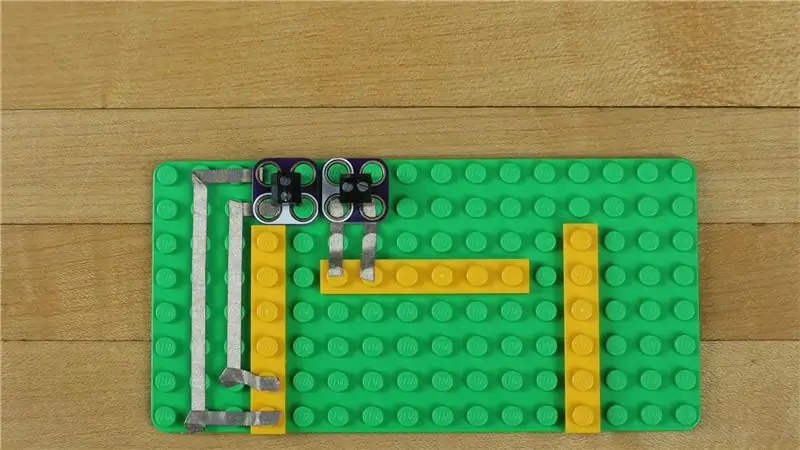


„Crazy Circuits“komponentai suprojektuoti taip, kad tilptų ant LEGO. Mes naudosime LEGO pagrindo plokštę ir keletą 1x6 LEGO plokščių, kad sukurtume platformą dalims sujungti. Taip, mes gaminame LEGO plokštę naudodami laidžią juostą.
Naudokite plokščias plokšteles ir išdėliokite gabalus. Norėdami prijungti juostinius kabelius, prie išradimo plokštės turime prijungti du varžtus. Vienas varžto gnybtas turi būti prijungtas prie 5 V teigiamos skylės ir neigiamos skylės ant plokštės, kitas varžtas - prie 9 ir 10 kaiščių.
Šiems sujungimams atlikti naudojame 1/8 colio laidžią nailono laido juostą. Įdėję savo vietą, užsukite juostinių kabelių šonines puses. Prijunkite 9 kaištį prie TX ir 10 kaištį prie RX MP3 modulyje. Teigiamos ir neigiamos sankryžos sutampa su teigiamais ir neigiamais Mp3 modulio kaiščiais.
Kodėl mes naudojame „Crazy Circuits Invention Board“, o ne pigų „Arduino Nano“ar „MakeyMakey“? Išradimų valdyba naudoja „Teensy LC“, kurio pagrindas yra talpinis prisilietimas, o „Nano“ar „MakeyMakey“to nedaro. Tai reiškia, kad galite tiesiog „paliesti“tašką ir suaktyvinti lentą. Jei naudotume „Nano“arba „MakeyMakey“, turėtume ne tik paliesti tašką, bet ir kūną - „žemės“jungtį. Tai nėra labai elegantiška ir pašalina galimybę suaktyvinti lietimo tašką per vinilą ar popierių.
3 žingsnis: išdėstykite savo plakatų lentą



Nuspręskite, kaip jūsų plakatų lentoje gali būti „prisilietimo taškų“. Rekomenduojame nuo 4 iki 6, kitaip turėsite naudoti tikrai mažas nuotraukas.
Naudodami pieštuką išmatuokite ir pažymėkite, kur bus jūsų grafika/ „lietimo taškai“.
Norėdami gerai išmatuoti, iškirpkite keletą popieriaus lapų, kad galėtumėte pavaizduoti paveikslėlius ant plakato lentos. Ar jie per maži jūsų naudojimui?
Naudodami liniuotę ir pieštuką, padarykite tas pačias žymes maždaug pusiaukelėje ir trečdaliu kelio nuo plakato lentos. Tai padės mums išlaikyti tiesias juostos linijas.
LEGO pagrindo plokštę prie plakatų lentos pritvirtinome lipniu Velcro, taip pat puikiai tiks dvipusė juosta.
Nuvalykite juostą nuo įvairių smeigtukų išradimo lentoje žemyn, virš jos ir ten, kur pažymėjote „liečiamojo taško“galus. „Maker Tape“gana gerai sulenkia stačiu kampu, bet jei norite ją nupjauti, galite! „Maker Tape“yra laidus viršuje ir apačioje, todėl, kol sutapdinsite dvi dalis, turėsite tvirtą ryšį.
Tai sakant, nepersidenkite atskirų eilučių, kurios neturėtų sutapti. Tam greičiausiai norėsite naudoti 15, 16, 17, 18, 19, 22 ir 23 kaiščius, nes jie visi yra iš eilės. (3 ir 4 kaiščiai taip pat gali būti naudojami kaip „prisilietimo taškai“, jei norite turėti 9 įėjimus. Kiti išradimo lentos kaiščiai nepalaiko talpinio prisilietimo.)
4 žingsnis: Padarykite didesnius prisilietimo taškus
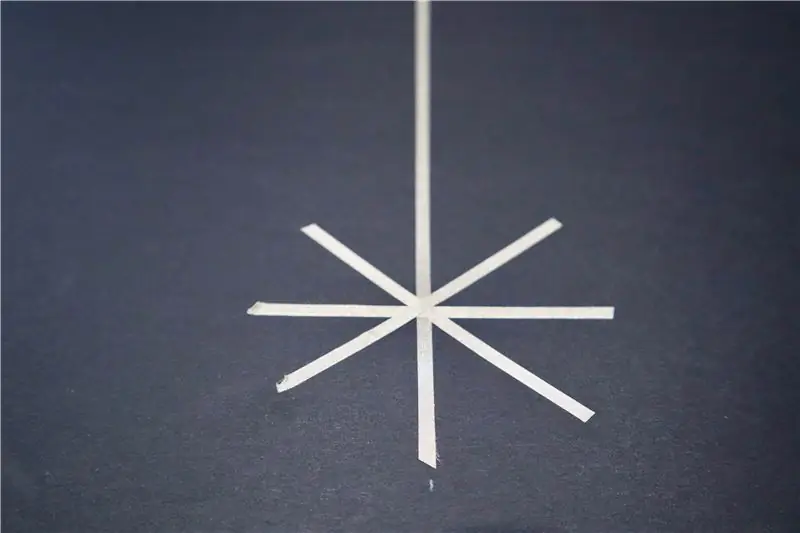
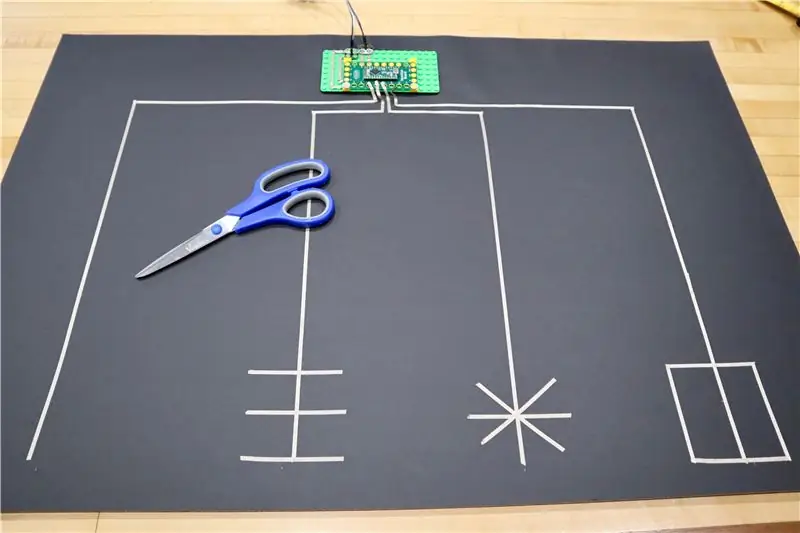
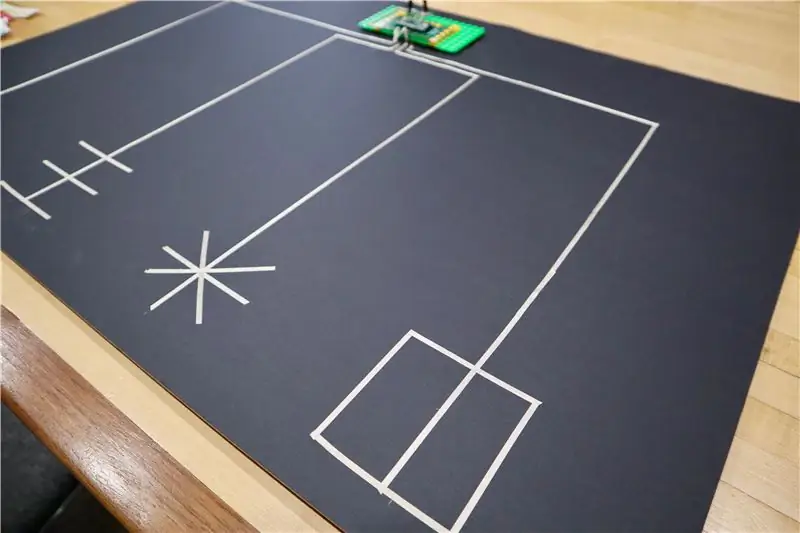
Jei norėtumėte, mokiniai galėtų tiesiog paliesti juostos linijas ir įjungti garso efektus. Jei padidinsite kodo jautrumą, galėsite įjungti „prisilietimo taškus“per popierių ar lipdukus.
Norėdami padidinti paviršiaus plotą, su „Maker Tape“pagaminome keletą sutampančių juostų formų. Visos mūsų formos puikiai tiko mūsų pavyzdiniam projektui, tačiau idealiu atveju norėtumėte, kad po dauguma paveikslėlio būtų juosta.
Aliuminio ortakio darbo juosta taip pat yra labai laidi, tačiau tik viršutinėje pusėje. Dalį to galite uždėti čiaupo linijos pabaigoje, tik įsitikinkite, kad „Maker“juosta yra ištempta ant aliuminio juostos viršaus. (Padarykite, kad juosta būtų laidi viršuje ir apačioje. Kadangi viena „Maker“juostos dalis sutampa su kita, turėsite tvirtą elektros jungtį.)
Tą patį galima pasakyti ir apie laidžių dažų, pvz., „Bare Conductive Paint“, naudojimą. Taip būtų sukurtas didelis plotas, kurį būtų galima naudoti kaip „sąlyčio tašką“. Tačiau šioje situacijoje turbūt kur kas paprasčiau padaryti formą laidiąja juostele.
5 veiksmas: kodo keitimas
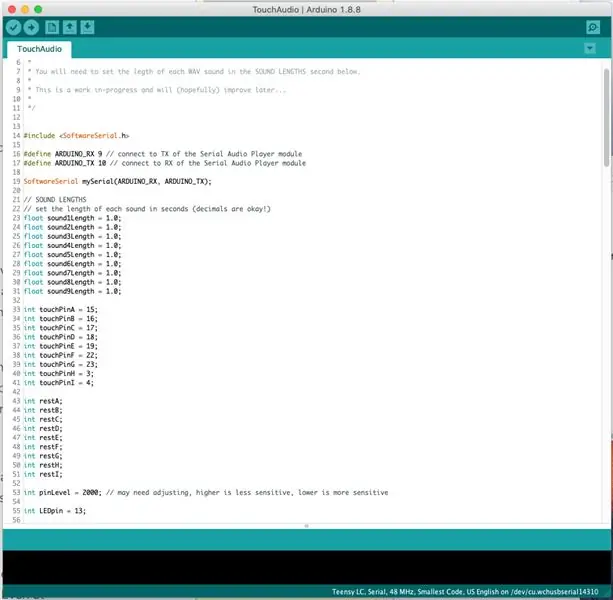
Spustelėkite šią nuorodą, kad atsisiųstumėte mūsų kodą, išteklius ir išbandytumėte garso failus.
*** Jei aukščiau pateikta nuoroda kada nors nustoja veikti, eikite į mūsų „GitHub“repo. Čia taip pat nurodysime naujausius kodo ir išteklių failus. ***
Apskritai, jūs neturėtumėte nieko keisti. Kodas yra gana paprastas. Palieskite lietimo tašką ir jis atkuria priskirtą sunumeruotą garso failą.
Du nustatymai, kuriuos galite ir galbūt norėsite pakeisti:
1) Laukimo trukmė tarp įėjimų.
23-31 eilutėse galite pakeisti, kiek laiko kiekvienas kaištis laukia prieš priimdamas naują įvestį. Pavyzdžiui, jei norite vėl ir vėl labai greitai paliesti jutiklinį tašką ir leisti, kad garso failas vėl įsijungtų kiekvieną kartą jį paspaudus, pakeiskite laiko trukmę į 0,5 sekundės.
Likusiems mums palikite šį nustatymą 3-5 sekundžių diapazone (arba pakeiskite kiekvieną atskirai, kad atitiktų garso failo ilgį). Tokiu būdu žmonės negali labai paliesti jūsų garso efektų, bet gali lengvai suaktyvinti naują jutiklinį tašką, jei jiems nuobodu su ilgu garso efektu.
2) Talpinio prisilietimo jautrumas
53 eilutėje galite pakeisti šį skaičių, kad padidintumėte arba sumažintumėte talpinio lietimo funkciją. Jei padidinsite skaičių, jautrumas sumažės, o sumažėjus - padidės. Padidėjęs jautrumas reiškia, kad galite (tikriausiai) suaktyvinti prisilietimo tašką iš kelių colių.
Mūsų jautrumas yra 2 000. Tai reiškia, kad žmonės turi fiziškai susisiekti su dažais ant sienos ir neatsitiktinai suaktyvinti juos eidami. Net esant tokiam mažam jautrumui, mes vis tiek galime suaktyvinti lietimo taškus per popieriaus lapą ar vinilo gabalėlį.
Kaip pastaba mažų vaikų mokytojams. Vaikų masė yra daug mažesnė nei suaugusiųjų, todėl jiems gali būti sunkiau suaktyvinti „prisilietimo taškus“. Pakeitus jautrumą, tai išsispręs.
6 veiksmas: įkelkite kodą
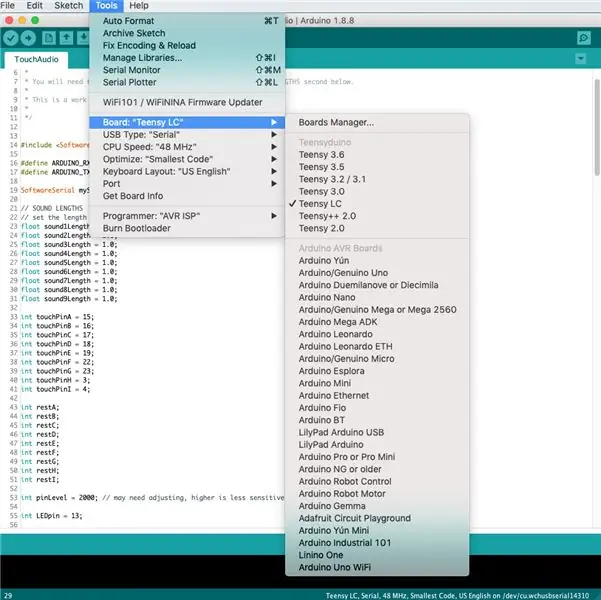
Atsisiųskite nemokamą „Arduino“programinę įrangą, jei jos dar neturite.
Kadangi išradimų lentoje naudojame „Teensy LC“, taip pat turėsite atsisiųsti papildomų tos lentos išteklių failų. Juos galite nemokamai pasiimti iš PJRC svetainės. („Mac OS 10.15“vartotojai turi atsisiųsti modifikuotą visos „Arduino IDE“versiją iš PJRC svetainės, kurioje yra integruoti išteklių failai. Vienintelis trūkumas yra tai, kad tai didelis failas.)
Pasirinkite „Teensy LC“kaip pasirinktą „Arduino“programinėje įrangoje ir įkelkite. („Mac OS 10.15“vartotojai taip pat turės pasirinkti prievadą, kuriame yra „Teensy LC“.)
7 veiksmas: failų įkėlimas į SD kortelę

Mes nustatėme, kad tam tikri kaiščiai būtų prijungti prie tam tikrų aplankų. Pakeiskite failą tame aplanke, kai norite naujo garso efekto. Pavyzdžiui, kaištis 15 priskiriamas 01 aplankui, 16 kaištis - aplankui 02, 17 kaištis prie aplanko 03 ir pan. (Jei kada nors pamiršite, visa tai yra nurodyta kodekse.)
„Windows“vartotojai:
Formatuokite „micro SD“kortelę FAT. Kortelėje sukurkite 01-09 aplankus. Įmeskite mp3 arba bangų failus į kiekvieną iš šių aplankų. Įdėkite „micro SD“kortelę į mp3 modulį.
„Mac OS“vartotojas:
Atidarykite „Disc Utility“ir suformatuokite „micro SD“kortelę kaip (MS DOS) FAT. Sukurkite aplankus kortelėje, pažymėtoje 01-09. Įdėkite savo mp3 ar bangų failus į tą aplanką.
Dabar kažkodėl „Mac OS“sukuria mažus nematomus failus, kurie sujaukia mp3 modulį, todėl sukūrėme darbą. Atsisiųskite šį mūsų parašytą scenarijų ir įklijuokite jį į SD kortelę. Pažymėkite visą aplanką (su jame esančiais muzikos failais) ir vilkite juos į scenarijaus piktogramą. Tai pašalins nematomus failus. Turėsite tai padaryti kiekvieną kartą, kai pakeisite garso failus, todėl tikriausiai naudinga išsaugoti scenarijų SD kortelėje.
8 žingsnis: išbandykite dalykus

Įdėkite „micro SD“kortelę į mp3 modulį, prijunkite garsiakalbį ir prijunkite savo išradimų plokštę.
SUSTABDYTI! Prieš paliesdami ką nors, palaukite, kol užsidegs mažas šviesos diodas išradimų lentoje. Kodas turi penkių sekundžių talpinį prisilietimo „kalibravimą“, kuris atliekamas kiekvieną kartą įjungus. Kai užsidega šviesos diodas, galite eiti.
Nėra garso
Ar jūsų garsiakalbis prijungtas ir garsas padidintas? Tai klaida, kurią padarėme anksčiau.
Dar kartą patikrinkite, ar jūsų SD kortelė yra. (Ir jūs įkėlėte garso failus, tiesa?)
Patikrinkite savo jungtis iš MP3 plokštės prie Išradimų lentos. Kai paliesite jutiklinį tašką, MP3 grotuvo modulio mažasis šviesos diodas pradės mirksėti, rodydamas, kad jis atkuria garso failą. Jei jis nemirksi, tai reiškia, kad jis negauna instrukcijų išradimų valdybos.
Pabandykite pirštais paleisti įvairius išradimų lentos kaiščius. Gali būti, kad kalibravimas nepavyko.
Galite naudoti tik.mp3 ir.wav failų tipus, kiti nebus leidžiami.
Ar esate vaikas ar mažesnis žmogus? Jūsų kūnas gali neturėti pakankamai masės, kad suaktyvintų prisilietimo tašką. Padidinkite jautrumą, kad gautumėte geresnių rezultatų.
Per daug garso
Jei garso failai nuolat groja, pakeiskite jautrumą ir laiko uždelsimą.
Paleidžiami neteisingi failai (ypač „Mac OS“)
Jūs nenaudojote scenarijaus, kad išvalytumėte nematomus failus.
Ar jūsų juostos linijos prijungtos prie tinkamų kaiščių?
Ar naudojote sunumeruotus aplankus?
Pabandykite pakeisti katalogų failų pavadinimus į skaičius.
Kodas neįkeliamas
Įsitikinkite, kad atsisiuntėte „Arduino IDE“papildinį „Teensy“.
Įsitikinkite, kad pasirinktas „Teensy LC“.
Atodūsis … įsitikinkite, kad „Arduino“yra prijungtas prie kompiuterio.
9 žingsnis: pamokų planai
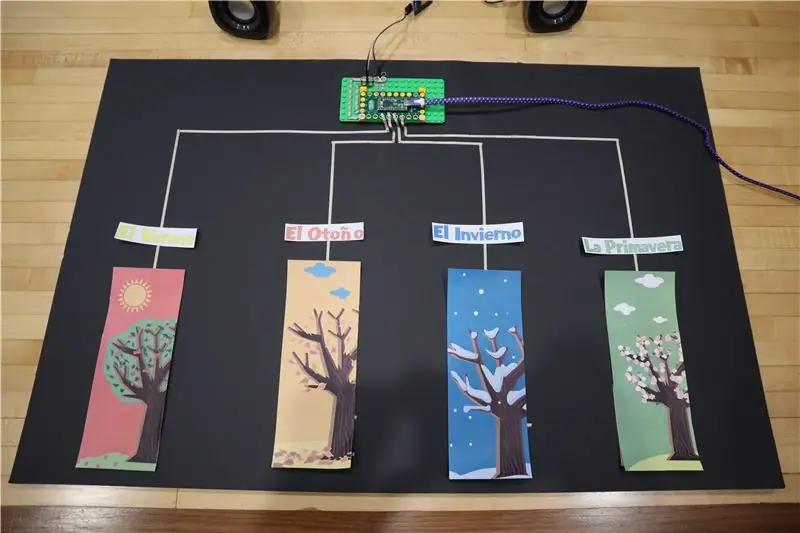
Atsisiųskite mūsų pavyzdinius pamokų planus čia.
Cituojant mūsų mokymo programos autorių Andy, kai kalbame apie šią veiklą:
„Nors išradimo lentą yra pakankamai paprasta pritaikyti prie šios konstrukcijos IR elektronikos/programavimo koncepcijų, kurios ją skatina kartu su studentais, išradimo lentą dar lengviau surenka tik klasės auklėtojas. Ją galima pritvirtinti prie beveik bet kokio paviršiaus klasėje nuo stalų iki sienų. Kai baigsite, pedagogas gali įkelti atskirus garso failus, kurie paleidžiami, kai suaktyvinamas kiekvienas atskiras jutiklinis kilimėlis. Tai gali būti naudinga įvairiais būdais, bet pirmiausia kaip smagi, klasėje atliekama savęs viktorinos stotelė. Įtraukite ją į savo klasių stočių rotaciją … naudokite jį, kad motyvuotumėte nevykusias, bet vis dar veiksmingas gręžimo ir žudymo praktikas “.
Šio projekto problema kyla dėl modulinio jo, kaip pedagogo, pobūdžio, turėsite rasti tinkamą būdą, kaip jį naudoti savo klasėje. Tai, kas tinka vienai klasei ir pažymiui, tikriausiai netiks kitam.
Mūsų pamokų planuose pateikiami keli paprasti pavyzdžiai kelioms įprastoms situacijoms ne gamtos mokslų klasėse:
1) ESL klasė
Tai projektas, kurį mes vaizdavome aukščiau esančiose nuotraukose. Studentai suderina anglų (arba ispanų) korteles su paveikslėliais ir balso įkalčiais.
Vienas aspektas, kurį labai rekomenduojame įgyvendinti, yra tai, kad studentai sukuria projekto garso failus. Daugelyje šiuolaikinių kompiuterių ir nešiojamųjų kompiuterių yra įmontuoti mikrofonai. Garsui įrašyti mūsų pavyzdyje naudojome įmontuotą „iMac“mikrofoną su „Quicktime Player“(kiekviename „Mac“).
2) Matematikos klasė
Garso plokštės naudojimas mokiniams įsiminti daugybos lenteles yra labai paprastas įgyvendinimas, kurį mokytojas gali lengvai pakeisti kiekvieną savaitę. Savo pavyzdiniame plane mes išdėstome situaciją, kai mokytojas į sistemą įkelia sakomus skaičius, o po to mokiniai, naudodami tuos skaitmenis, išrašo daugybos sprendimus.
Istorijos problemos taip pat yra labai paprastas šio projekto įgyvendinimas naudojant skaičius ir paveikslėlius.
3) Kalbos menų klasė
Jaunesniems studentams galima naudoti istorijų lentą, kad mokiniai išdėstytų istorijas chronologine tvarka. Tai dar viena situacija, kai studentai gali padėti įrašydami savo sukurtas istorijas.
Kitos idėjos būtų berno konjugacija arba tiesiog paprasta žodyno praktika.
10 žingsnis: paskutinės mintys
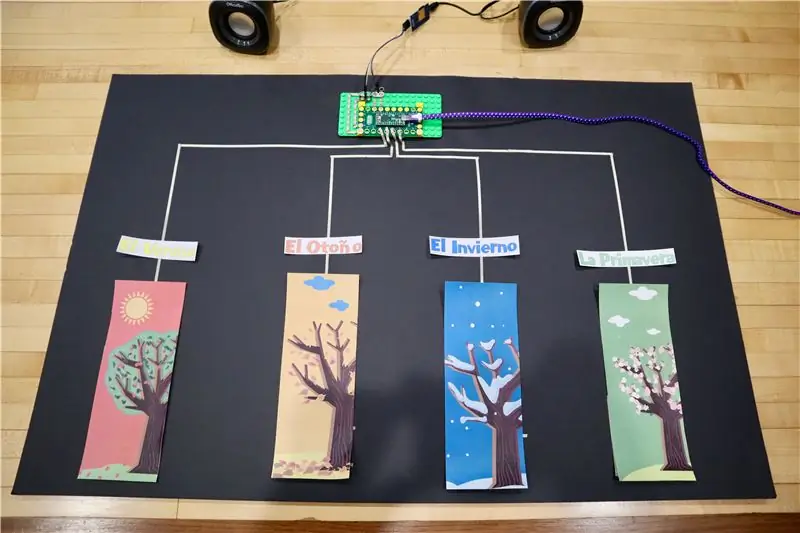
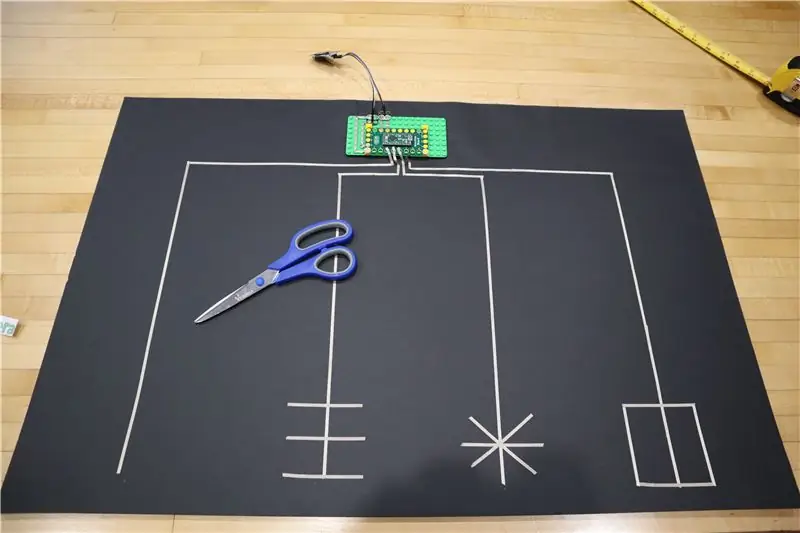

Ši sumažinta versija turi daugybę programų klasėms ar mokymuisi namuose, ypač todėl, kad šis projektas gali būti pagamintas už mažiau nei 100 USD ir yra be galo keičiamas. Tai įtraukiantis, didelis susidomėjimas ir leidžia vykdyti studentų veiklą ir kurti. Mes tik norėtume, kad tai turėtume savo klasėse.
Kokią smagią klasėje vykdomą veiklą organizuotumėte vykdydami tokį projektą?
Rekomenduojamas:
„Pasidaryk pats“2.1 klasės AB „Hi -Fi“garso stiprintuvas - iki 5 USD: 10 žingsnių (su paveikslėliais)

„Pasidaryk pats“2.1 klasės AB „Hi -Fi“garso stiprintuvas - mažiau nei 5 USD: Sveiki visi! Šiandien aš jums parodysiu, kaip sukūriau garso stiprintuvą 2.1 kanalų sistemai (kairė-dešinė ir žemų dažnių garsiakalbis). Po beveik 1 mėnesio tyrimų, projektavimo ir bandymų sugalvojau šį dizainą. Šioje pamokoje aš vaikščiosiu
„Arduino“linijos sekėjų „Wallrides“klasės lenta: 8 žingsniai (su nuotraukomis)

„Arduino“linijos sekėjų „Wallrides“klasės lenta: sekti liniją ant žemės yra per daug nuobodu! Mes bandėme pažvelgti kitu kampu į linijos pasekėjus ir perkelti juos į kitą plokštumą - į mokyklos lentą. Pažiūrėkite, kas iš to atsirado
„Certamen“viktorinos praktikos aparatas: 12 žingsnių (su paveikslėliais)

„Certamen“viktorinos praktikos mašina: „Certamen“viktorinos komandų varžybos iš „Junior Classical League“apima viktorinos klausimus graikų/romėnų temomis. Atskiri dalyviai, gavę atsakymą, paspaudžia garso signalų mygtukus. Mašina stebi mygtukų paruošimo tvarką
Baldų klasės kokteilių pasažas: 12 žingsnių (su paveikslėliais)

Baldų klasės kokteilių pasažas: Aš esu produktų dizaineris, vaizdo žaidimų geekas ir butų mėgėjas. Mane įkando MAME arkados klaida ir man reikėjo gauti vestuvių dovaną savo draugams Dorothy ir Arvon, todėl nusprendžiau suprojektuoti ir sukonstruoti arkadinę spintelę, kuri būtų nepriekaištinga
Elektroninė viktorinos Kalėdų kortelė: 10 žingsnių (su paveikslėliais)

Elektroninė viktorinos kalėdinė kortelė: norite Kalėdoms padaryti ką nors įdomaus? Kaip apie elektroninį egzotišką Kalėdų atviruką? Jis atkuria klausimus iš bangų failų iš SD kortelės, todėl galite juos pritaikyti apgalvotais ir (arba) šiurpiais klausimais. Jei viktorinos yra įdomios, tai
